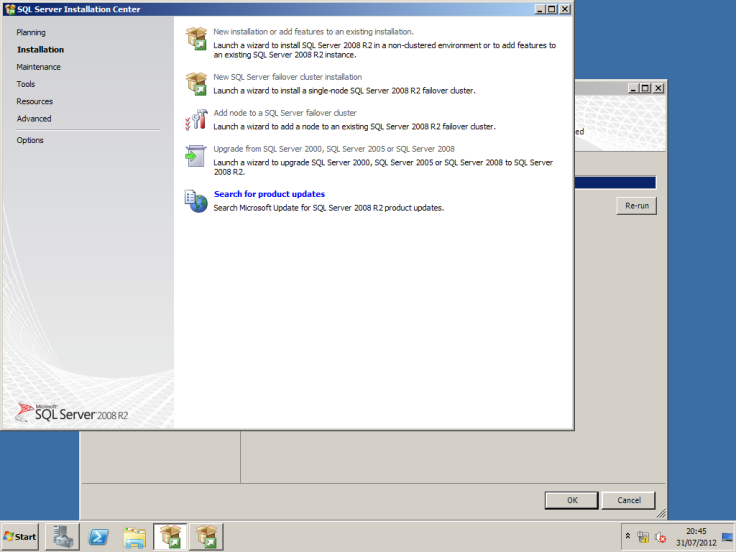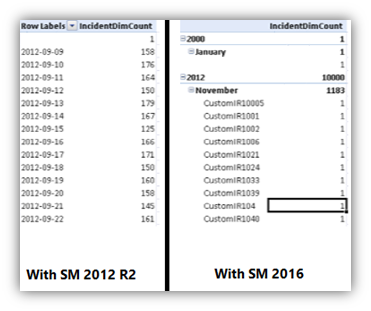Функциональные возможности SCCM [ править | править код ]
System Center Configuration Manager
- Инвентаризация аппаратных компонентов и программного обеспечения
- Автоматизированное развертывание ПО
- Управление обновлениями ПО
- Мониторинг использования ПО
- Мониторинг конфигураций
- Развертывание операционных систем Microsoft Windows
- Управление мобильными устройствами на базе Windows Mobile и Windows CE
- Удаленное управление
- Управление виртуализированным ПО
Configuration Manager Service Pack 1
Поддержка Windows Server 2008
- Поддержка планирования, развертывания и управления Windows Server 2008
- Поддержка в качестве системы сайта SCCM
Поддержка Vista SP1
Поддержка планирования, развертывания и управления Windows Vista Service Pack 1
Asset Intelligence 1.5
- Значительно обновлён
- Изменения в консоли администратора
- Поддержка новых каталогов и лицензий
- Синхронизация с System Center Online
Интеграция с Intel AMT
Функциональная интеграция с Intel vPro Technology
Инфраструктура для поддержки R2
Обновлённые компоненты Service Pack 1 содержат основу для развертывания R2
Изменения по заявкам Заказчиков
Некоторое количество изменений по заявкам Заказчиков
Набор исправлений (Hotfixes)
Выпущено накопительное обновление 3 для System Center Configuration Manager SP1 Накопительное обновление 3 для System Center Configuration Manager 2012 SP1 теперь доступно для загрузки как KB2882125. Это обновление содержит обновлённую версию клиента Endpoint Protection, а также в него добавлена поддержка клиентов Windows 8.1.
Configuration Manager R2
Управление виртуализованными приложениями
Интеграция с Microsoft Application Virtualization
Новые возможности OSD
Поддержка Multicast и «неизвестных» компьютеров
Отчётность о состоянии клиентов
Сводка по ключевым показателям активности клиентов
Интеграция с SQL Reporting Services
Миграция встроенных отчётов ConfigMgr на новую платформу
Интеграция с Forefront Client security
Статус клиентов Forefront через DCM
Архитектура System Center Configuration Manager
С логической точки зрения все управляемые системы объединяются в сайты (площадки).
Сайты содержат в себе:
- серверы сайта;
- системы сайта, выполняющие определенные роли по управлению инфраструктурой;
- собственно управляемые клиенты.
Каждый из серверов сайта должен иметь доступ к базе данных Microsoft SQL Server. Сайты могут подразделяться на административные (Administrative Site), основные (Primary Site) и дополнительные (Secondary Site), в SCCM 2012 все сайты имеют собственную базу данных.
Сайты также образуют иерархию родительских (Parent Site) и дочерних (Child Site). Каждый дочерний сайт имеет только один родительский сайт. Дочерние сайты, в свою очередь, могут иметь свои дочерние сайты и так далее. Вторичные сайты не могут быть родительскими.
Начиная с версии SCCM 2012 поддерживается строго трехуровневая (центральный-основной-дополнительный) либо одноуровневая (одиночный родительский) архитектура иерархии.
Установка консоли Configuration Manager из командной строки
Данный метод, хорош тем, что вы можете выложить ваш дистрибутив в сетевую шару и написать небольшой батник, который будет устанавливать консоль Configuration Manager в тихом режиме. Открываем cmd консоль с правами администратора и переходим в папку с дистрибутивом.
Вам могут пригодится вот такие ключи:
- /q — данный ключ позволяет автоматически установить Configuration Manager. Если вы его используете, то вам в обязательном порядке необходимо использовать ключи EnableSQM, TargetDirи DefaultSiteServerName
- /uninstall — данный параметр производит удаление консоли Configuration Manager.
- LangPackDir — ключ указывает путь до папки, которая содержит языковой пакет. Через загрузчик программы установки у вас есть возможность скачать файлы языковых пакетов. Если вы его не задали в команде, то будет произведен поиск языковых пакетов в текущем каталоге, откуда запускается ConsoleSetup.exe. Если папка с языковыми пакетами не будет обнаружена , то будет установлена английская версия.
- TargetDir — данный параметр позволяет задать каталог, в который вы будите производить установку вашей консоли управления SCCM
- EnableSQM — тут вы указываете, будите ли вы участвовать в программе по улучшению качества. Если хотите присоединиться к ней, то укажите 1, если хотите отказаться, то 0. Напоминаю, что с версии Configuration Manager 1802 и выше компонент CEIP убрали из продукта.
- DefaultSiteServerName — параметр задает полное доменное имя сервера сайта, все так же как и при инсталляции через графический мастер.
Тестирование обновления базы данных сайта
Этот процесс применяется только при обновлении предыдущей версии, например System Center 2012 Configuration Manager, до Configuration Manager текущей ветви.
Перед обновлением сайта протестируйте копию базы данных этого сайта для обновления.
Чтобы протестировать базу данных для обновления, сначала восстановите копию базы данных сайта в экземпляре SQL Server, на котором не размещается Configuration Manager сайт. Версия SQL Server, используемая для размещения копии базы данных, должна быть версией SQL Server, которая поддерживается Configuration Manager.
После восстановления базы данных сайта на компьютере SQL Server запустите программу установки Configuration Manager из папки исходного носителя для Configuration Manager.
Дополнительные сведения, включая конкретные шаги, см. в разделе Тестирование обновления базы данных.
Out-of-band hotfixes
Some hotfixes release with limited availability to address specific issues. Other hotfixes are applicable to all customers but can’t install using the in-console method. These fixes are delivered out-of-band and not discovered from the Microsoft cloud service.
Typically, when you’re seeking to fix or address a problem with your deployment of Configuration Manager, you can learn about out-of-band hotfixes from Microsoft customer support services, a Microsoft support knowledge base article, or the Configuration Manager team blog.
Install these fixes manually, using one of the following two methods:
Update Registration Tool
This tool manually imports the hotfix into your Configuration Manager console. Then install the update as you would in-console updates that are discovered automatically.
This method is used for hotfixes that use the following file name structure:
For more information, see Use the update registration tool to import hotfixes.
Hotfix Installer
Use this tool to manually install a hotfix that can’t be installed using the in-console method.
This method is used for fixes that use the following file name structure:
For more information, see Use the hotfix installer to install updates.
Пути обновления на месте
Ниже приведены поддерживаемые в настоящее время пути обновления на месте.
Обновление до последней текущей версии ветви
Вы можете обновить следующие продукты до полностью лицензированной базовой версии Configuration Manager:
- System Center 2012 Configuration Manager с пакетом обновления 2 (SP2)
- System Center 2012 R2 Configuration Manager с пакетом обновления 1 (SP1)
Дополнительные сведения см. в статье Часто задаваемые вопросы о Configuration Manager ветвях и лицензировании.
Совет
При обновлении с версии System Center 2012 Configuration Manager до текущей ветви вы можете упростить процесс обновления. Дополнительные сведения см. в указанных ниже статьях.
- Папка CD.Latest
Если вы ранее установили ознакомительную версию Configuration Manager, вы можете использовать процесс обновления для преобразования сайта в полную версию. Дополнительные сведения см. в статье Обновление ознакомительной установки Configuration Manager до полной установки.
Неподдерживаемые пути
Следующие пути не поддерживаются:
-
Обновление ветви Technical Preview до полностью лицензированной установки не поддерживается. Версию technical preview можно обновить только до более поздней версии technical preview.
-
Миграция с технической предварительной версии на полностью лицензированную версию не поддерживается.
Как удалить Configuration Manager Client
Чтобы удалить Configuration Manager Client нужно запустить командную строку.
Для этого откройте меню «Пуск» на нижней панели инструментов на рабочем столе компьютера или ноутбука.
В поле поиска введите «Командная строка» и с помощью найденного ярлыка приложения запустите исполнительный файл.
В окне программы введите: Ccmsetup.exe /uninstall.
Теперь нажмите клавишу ввода «Enter».
Обратите внимание, что вы не будете видеть, как происходит само удаление. То есть, никаких ползунков, процентов выполненной работы или других показателей продвижения процесса перед вами не покажутся
Чтобы убедиться в том, что вам удалось удалить System Center Configuration Manager 2012 r2, найдите журнал CCMSetup.log, находящийся в папке «ccmsetup» по пути %windir%\system32\. В этом файле и будет представлена вся необходимая информация.
Mac computers
Important
Starting in January 2022, this feature of Configuration Manager is deprecated. The macOS client installation package isn’t available for new deployments, but existing deployments are supported until December 31, 2022.
Migrate management of macOS devices to Microsoft Intune:
- First, uninstall the Configuration Manager client for macOS. For more information, see .
- Then enroll the device to Intune. For more information, see Deployment guide: Manage macOS devices in Microsoft Intune.
Manage Apple Mac computers with the Configuration Manager client for macOS.
For more information, see How to deploy clients to Macs.
Requirements and limitations for macOS
Installing or running the Configuration Manager client for macOS on computers under an account other than root isn’t supported. Doing so can prevent key services from running correctly.
Supported versions
-
macOS Big Sur (11) (requires Configuration Manager client for macOS version 5.0.9000.1002 or later)
-
macOS Catalina (10.15) (requires Configuration Manager client for macOS version 5.0.8742.1000 or later)
-
macOS Mojave (10.14)
Функции System Center Configuration Manager
Вы можете использовать Configuration Manager для повышения продуктивности и эффективности ИТ за счет сокращения ручных задач и сосредоточения внимания на важных проектах; повысить продуктивность пользователей, предлагая подходящее программное обеспечение в нужное время; и максимизировать вложения в программное и аппаратное обеспечение.

Старый Microsoft Baseline Security Analyzer используется для обеспечения безопасности вашего компьютера, на котором работает Windows.
Configuration Manager позволяет предоставлять более эффективные ИТ-услуги, обеспечивая комплексное управление серверами, настольными компьютерами и ноутбуками; безопасное и масштабируемое развертывание приложений, обновлений программного обеспечения и операционных систем; действия в реальном времени на управляемых устройствах; облачная аналитика и управление для интернет-устройств и локальных устройств; а также управление настройками соответствия.
System Center Configuration Manager расширяет, интегрирует и работает вместе с Microsoft Intune, службами развертывания Windows (WDS), комплектом автоматического развертывания Windows (Windows ADK), средством миграции состояния пользователя (USMT), Удаленного рабочего стола и удаленный помощник, Microsoft Azure, службы обновления Windows Server (WSUS), службы сертификации, Exchange Server и Exchange Online, групповая политика и DNS.
Configuration Manager и Intune совместно управляют множеством платформ мобильных устройств; вместе с Azure Configuration Manager размещает облачные службы для расширения ваших служб управления; и взаимодействуя с WSUS, Configuration Manager управляет обновлениями программного обеспечения.
System Center Configuration Manager также использует Azure Active Directory и домен Active Directory для обеспечения безопасности, определения местоположения служб, настройки и обнаружения пользователей и устройств, которыми вы хотите управлять; использует Microsoft SQL Server в качестве распределенной базы данных управления изменениями и интегрируется со службами отчетов SQL Server (SSRS) для создания отчетов для мониторинга и отслеживания действий управления; использует роли системы сайта, которые расширяют функциональные возможности управления, и использует веб-службы Internet Information Services ( ИХ ); а также использует оптимизацию доставки, Windows Low Extra Delay Background Transport (LEDBAT), Фоновая интеллектуальная служба передачи (BITS), BranchCache и другие методы однорангового кэширования, помогающие управлять контентом в ваших сетях и между устройствами.
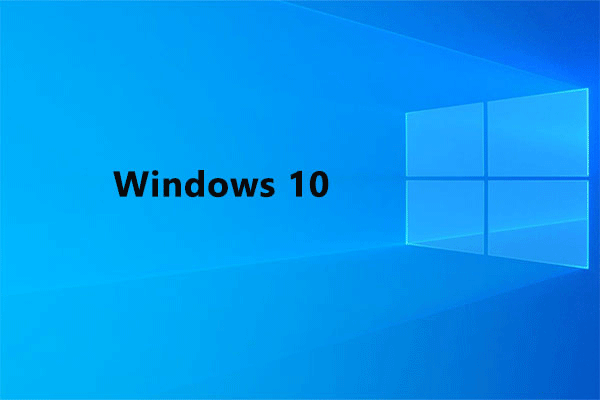
Microsoft объявила, что будут доступны более мелкие ежемесячные обновления качества, и они начнутся со следующих основных выпусков Windows 10 и Windows Server.
О System Center Configuration Manager
Что такое System Center Configuration Manager?
System Center Configuration Manager (SCCM) — это программное обеспечение для управления системами, разработанное Microsoft для управления большими группами компьютеров под управлением Windows NT, Windows Embedded, Linux, UNIX , и macOS (OS X); а также мобильные операционные системы Windows Phone, iOS, Android и Symbian.
Microsoft System Center Configuration Manager обычно сокращается как Configure Manager или ConfigMgr и ранее назывался MS Systems Management Server (SMS). SCCM развивался с тех пор, как Microsoft первоначально опубликовала его как Systems Management Server в 1994 году. Теперь он является частью Microsoft Endpoint Manager и также называется Microsoft Endpoint Configuration Manager (MECM).
Configuration Manager предлагает удаленное управление, распространение программного обеспечения, развертывание ОС, управление исправлениями, защиту доступа к сети и инвентаризацию оборудования / программного обеспечения. Наиболее часто используемая функция — это развертывание программного обеспечения, которое обеспечивает установку и обновление систем и приложений Windows на всем предприятии.
О Microsoft Endpoint Manager
Microsoft Endpoint Manager объединяет как System Center Configuration Manager, так и Intune для управления всеми вашими устройствами. Кроме того, он также включает аналитику компьютеров, автопилот и другие функции в консоли администратора управления устройствами.
Центр программного обеспечения
Центр программного обеспечения — это приложение, устанавливаемое вместе с клиентом Configuration Manager на устройстве Windows. Пользователи используют Центр программного обеспечения для запроса и установки программного обеспечения, которое вы развертываете, и некоторых других действий, как показано ниже.
- Найдите и установите новые версии системы, приложений и обновлений программного обеспечения.
- Просмотрите их историю запросов на программное обеспечение.
- Проверьте соответствие устройства политикам вашей организации.
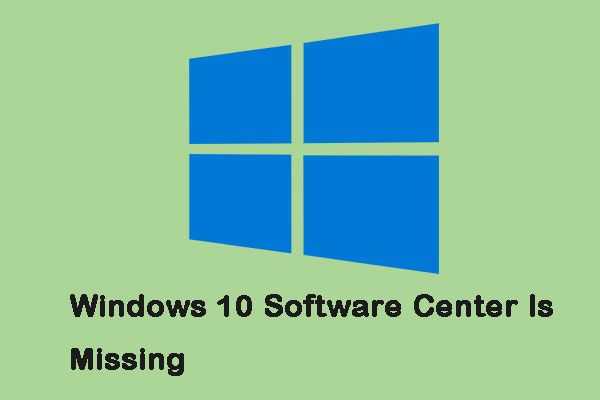
Часто бывает, что после обновления Windows 10 отсутствует Центр программного обеспечения Windows 10. Как это исправить? Посмотрим подробности.
Configuration Manager текущей ветви
| Статья | Описание |
|---|---|
| Обзор Configuration Manager current branch | Краткое описание ключевых моментов для модели обслуживания для Configuration Manager текущей ветви |
| Жизненный цикл поддержки | Описание текущей модели поддержки и обслуживания ветви. |
| Удаленные и нерекомендуемые элементы | Заблаговременно уведомляет о будущих изменениях, которые могут повлиять на использование Configuration Manager. |
| Обновления для Configuration Manager текущей ветви | Описывает простой в консоли метод применения обновлений компонентов к Configuration Manager. |
| Описание двух режимов, доступных для получения новых Configuration Manager обновлений компонентов. | |
| Предоставляет контрольные списки для конкретной версии обновления, если применимо. | |
| Установка новых обновлений компонентов Configuration Manager | Описание простых действий по установке обновлений компонентов. |
| Поддержка Windows 11 | Предоставляет матрицу поддержки для Windows 11 версий. |
| Поддержка Windows 10 | Предоставляет матрицу поддержки для Windows 10 версий. |
| Поддержка Windows ADK | Предоставляет матрицу поддержки для комплекта средств оценки и развертывания Windows (Windows ADK). |
| Technical Previews for Configuration Manager | Предоставляет сведения о программе технической предварительной версии Configuration Manager. |
Extended Security Updates and Configuration Manager
The Extended Security Updates (ESU) program is a last resort option for customers who need to run certain legacy Microsoft products past the end of support. For example, Windows 7. It includes Critical and/or Important security updates (as defined by the Microsoft Security Response Center (MSRC)) for a maximum of three years after the product’s End of Extended Support date.
Products that are beyond their support lifecycle aren’t supported for use with Configuration Manager. This includes any products that are covered under the ESU program. Security updates released under the ESU program will be published to Windows Server Update Services (WSUS). These updates will appear in the Configuration Manager console. While products that are covered under the ESU program are no longer supported for use with Configuration Manager, the can be used to deploy and install Windows security updates released under the program. The latest released version can also be used to deploy a supported version of Windows to devices running Windows 7.
Client management features not related to Windows software update management or OS deployment will no longer be tested on the operating systems covered under the ESU program and we don’t guarantee that they’ll continue to function. It’s highly recommended to upgrade or migrate to a current version of the operating systems as soon as possible to receive client management support.
Tip
Starting in Configuration Manager 2010, you’ll be notified in-console about devices with operating systems that are past the end of support date and that are no longer eligible to receive security updates. For more information, see . This information is provided for your convenience and only for use internally within your company. You should not solely rely on this information to confirm update or license compliance. Be sure to verify the accuracy of the information provided to you.
Install Windows Assessment and Deployment Kit (Windows ADK) for Windows 8.1
Go to http://www.microsoft.com/en-gb/download/details.aspx?id=39982 and download ADK 8.1.
Run the adksetup.exe file. Accept the licence agreement. This will download and install .Net Framework 4.5.
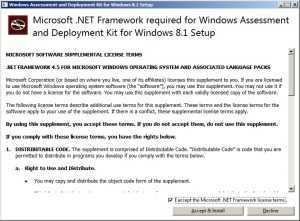
Restart the system when prompted.
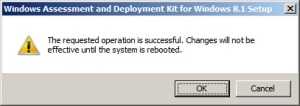
After the restart setup will resume. Accept the default location for installation and click Next.
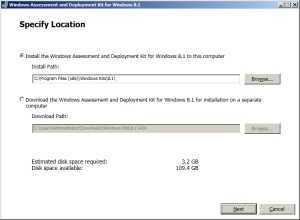
Select whether to join the CEIP and click Next.
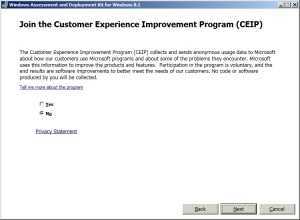
Accept the licence agreement.
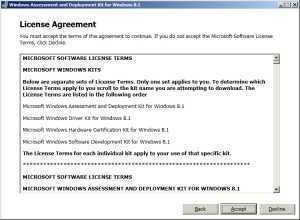
Install the following components and then click Install.
- User State Migration Tool (USMT)
- Windows Deployment Tools
- Windows PreInstallation Environment (Windows PE)
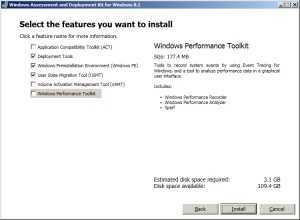
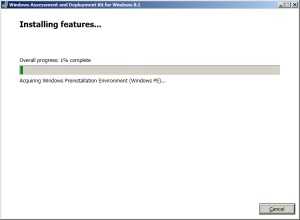
Once complete click Close.
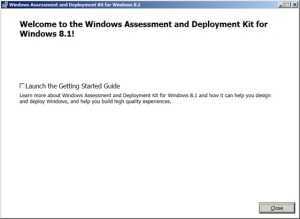
Если истекает срок действия моего SA и у меня есть L&SA, что я получаю?
Если срок действия вашего SA истек после 1 октября 2016 г., в зависимости от того, в какой программе вы приобрели L&SA, вы можете сохранить бессрочную лицензию на использование LTSB. Если вы используете текущую ветвь, необходимо удалить ее, а затем установить LTSB. Миграция или преобразование LTSB из текущей ветви не поддерживается.
Если срок действия вашего SA истек до 1 октября 2016 г. и вы сохранили бессрочную лицензию на Configuration Manager, единственным вариантом для текущего использования является установка и использование System Center 2012 R2 Configuration Manager и доступных пакетов обновления. По истечении срока действия sa необходимо удалить текущую ветвь и переустановить более раннюю версию продукта. Миграция на Configuration Manager текущую ветвь или переход с более ранних версий Configuration Manager не поддерживается.
Если вы используете System Center Endpoint Protection и срок действия sa истекает, его необходимо удалить. System Center Endpoint Protection не предоставляет права L (Лицензия) и бессрочные права.
Создание пакета клиента Configuration Manager
В этом упражнении мы создадим клиентский пакет Configuration Manager для использования во время установки операционной системы.
| Задача | Подробные действия |
|---|---|
| Выполните следующие задачи в CAS (GTRCM12CAS) | |
| Запуск консоли Configuration Manager | 1. В меню Пуск выберите пункт Все программы, Microsoft System Center, Configuration Manager 2012, а затем выберите Консоль ConfigMgr.ПРИМЕЧАНИЕОткроется окно консоли System Center Configuration Manager со страницей Обзор администрирования. |
| Создание пакета из определения | 2. В области навигации выберите Библиотека программного обеспечения. Разверните узел Управление приложениями, а затем выберите Пакеты. Выберите Создать пакет из определения на панели в верхней части.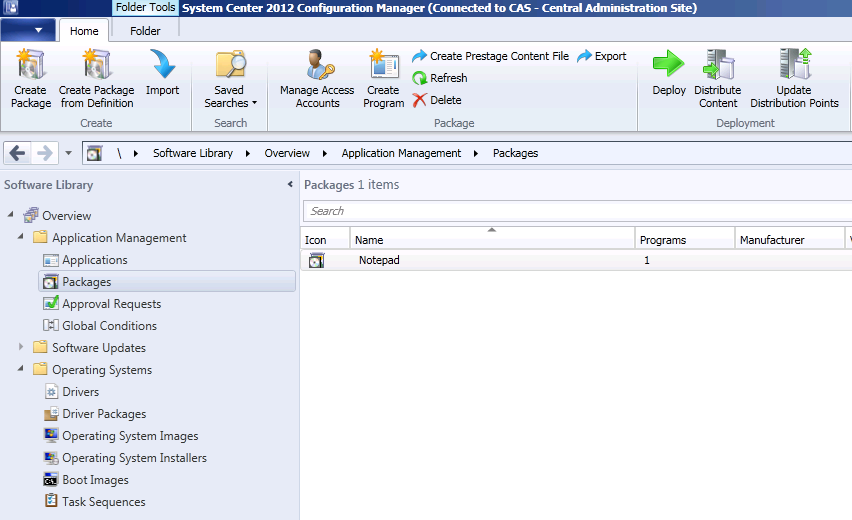 |
3. Выберите Configuration Manager обновление клиента 5.0.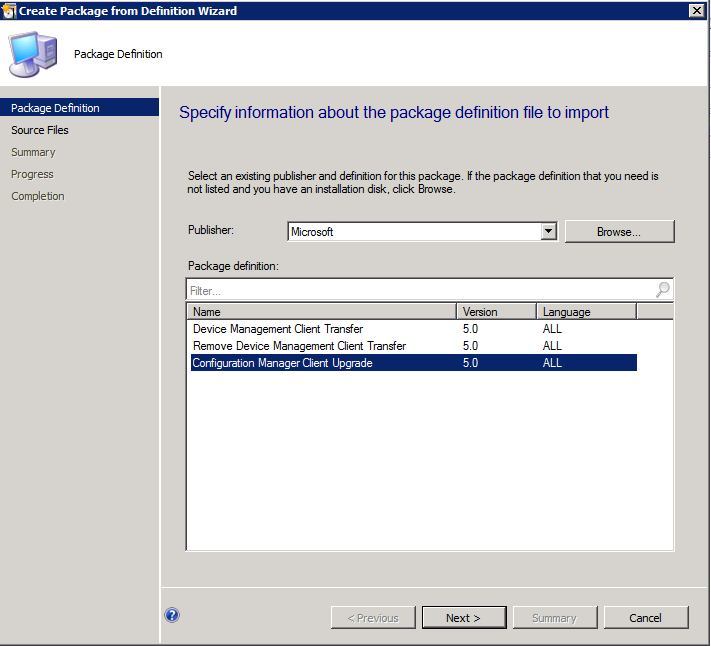 |
|
4. Выберите Всегда получать файлы из исходной папки.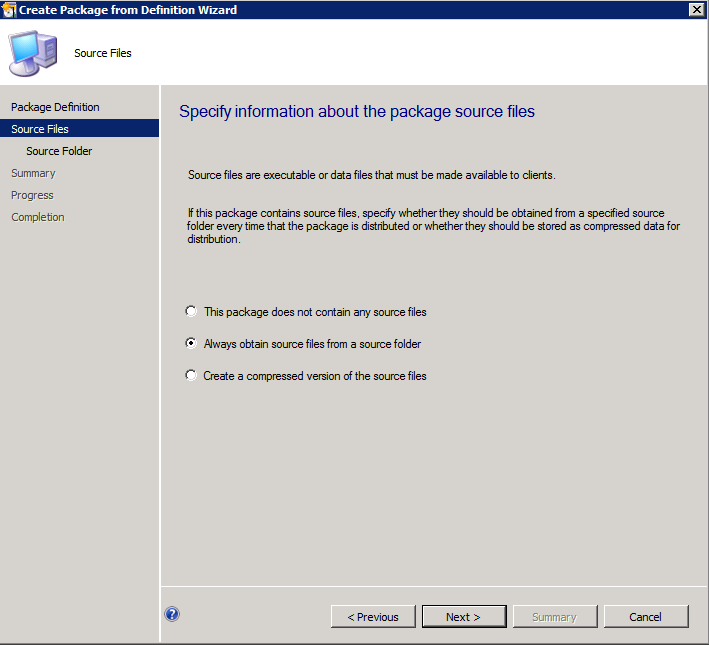 |
|
5. Укажите соответствующее расположение источника клиента. Здесь мы будем использовать \\GTRCM12PRI1\sms_pr1\Client в качестве исходного расположения.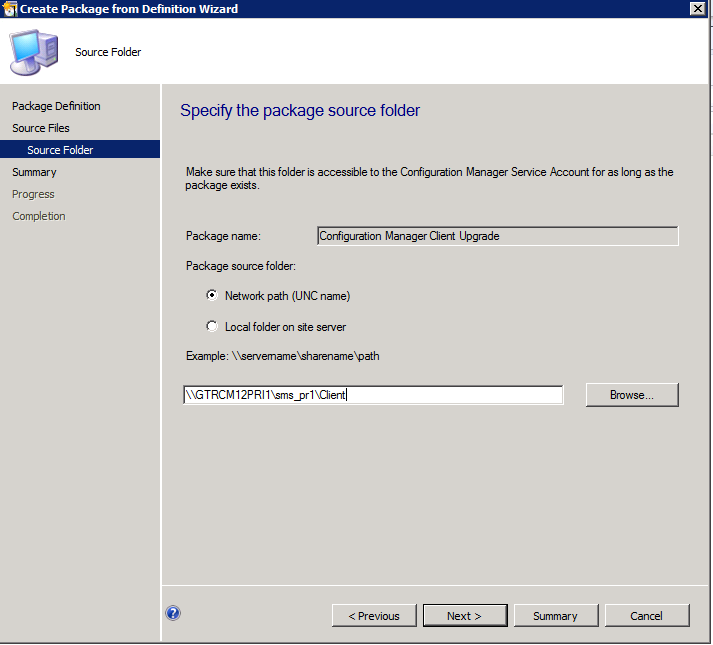 Завершите работу мастера, а затем разопространите содержимое в точки распространения. |
Подключение к серверу сайта
Консоль подключается к серверу сайта центра администрирования или к серверам первичного сайта. Вы не можете подключить консоль Configuration Manager к дополнительному сайту. Во время установки вы указали полное доменное имя (FQDN) сервера сайта, к которому подключается консоль.
Чтобы подключиться к другому серверу сайта, выполните следующие действия.
-
Щелкните стрелку в верхней части и выберите Подключиться к новому сайту.
-
Введите полное доменное имя сервера сайта. Если вы ранее подключились к серверу сайта, выберите сервер в раскрывающемся списке.
-
Нажмите Подключиться.
Совет
Вы можете указать минимальный уровень проверки подлинности для доступа администраторов к Configuration Manager сайтам. Эта функция позволяет администраторам выполнять вход в Windows с требуемым уровнем. Дополнительные сведения см. в разделе .
Install Windows Assessment and Deployment Kit (Windows ADK) for Windows 8.1
Go to http://www.microsoft.com/en-gb/download/details.aspx?id=39982 and download ADK 8.1.
Run the adksetup.exe file. Accept the licence agreement. This will download and install .Net Framework 4.5.
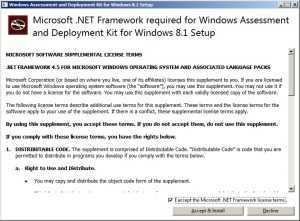
Restart the system when prompted.
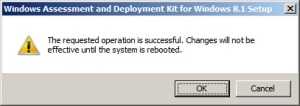
After the restart setup will resume. Accept the default location for installation and click Next.
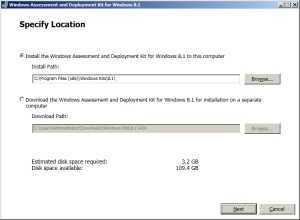
Select whether to join the CEIP and click Next.
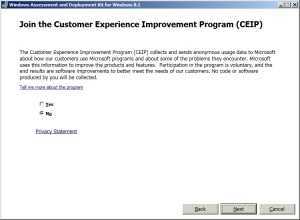
Accept the licence agreement.
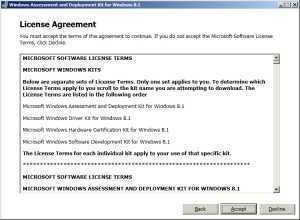
Install the following components and then click Install.
- User State Migration Tool (USMT)
- Windows Deployment Tools
- Windows PreInstallation Environment (Windows PE)
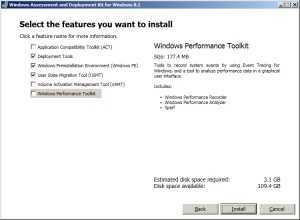
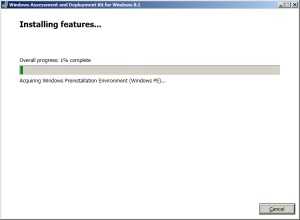
Once complete click Close.
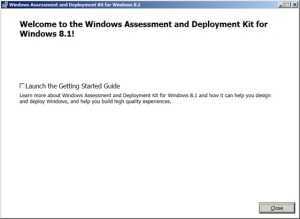
Windows computers
To manage the following Windows OS versions, use the client that’s included with Configuration Manager. For more information, see How to deploy clients to Windows computers.
Supported client OS versions
-
Windows 11 (starting in Configuration Manager version 2107)
Note
You can continue to use Microsoft Endpoint Manager to manage devices running Windows 11 the same as with Windows 10. For more information, including some known issues, see Support for Windows 11.
-
Windows 10
For more information, see Support for Windows 10.
-
Windows 8.1 (x86, x64): Professional, Enterprise
For more information on the versions of the Windows Assessment and Deployment Kit (Windows ADK) that Configuration Manager current branch supports, see Support for the Windows ADK.
Azure Virtual Desktop
Azure Virtual Desktop is a desktop and app virtualization service that runs on Microsoft Azure. You can use Configuration Manager to manage these virtual devices running Windows in Azure.
Similar to a terminal server, some of these virtual devices allow multiple concurrent active user sessions. To help with client performance, Configuration Manager disables user policies on any device that allows these multiple user sessions. Even if you enable user policies, the client disables them by default on these devices, which include Windows Enterprise multi-session and terminal servers.
The client only disables user policy when it detects this type of device during a new installation. For an existing client of this type that you update to this version, the previous behavior persists. On an existing device, it configures the user policy setting even if it detects that the device allows multiple user sessions.
If you require user policy in this scenario, and accept any potential performance impact, use client settings to enable user policy. In the Client Policy group, configure the following setting: Enable user policy for multiple user sessions.
Starting in version 2006, the Windows 10 Enterprise multi-session platform is available in the list of supported OS versions on objects with requirement rules or applicability lists. Starting in version 2107, the Windows 11 Enterprise multi-session platform is available.
Note
If you previously selected the top-level platform, this action automatically selected all child platforms. New platforms aren’t automatically selected. For example, if you want to add Windows 10 Enterprise multi-session, manually select it under the Windows 10 platform.
For more information, see the following articles:
- Support for virtualization environments
- Manage Configuration Manager clients in a virtual desktop infrastructure (VDI)
Supported server OS versions
-
Windows Server 2022: IoT, Standard, Datacenter (starting in Configuration Manager version 2107)
-
Windows Server 2019: IoT, Standard, Datacenter
-
Windows Server 2016: Standard, Datacenter
-
Windows Storage Server 2016: Workgroup, Standard, IoT
-
Windows Server 2012 R2 (x64): Standard, Datacenter
-
Windows Storage Server 2012 R2 (x64)
-
Windows Server 2012 (x64): Standard, Datacenter
-
Windows Storage Server 2012 (x64)
Server Core
The following versions specifically refer to the Server Core installation of the OS.
Windows Server semi-annual channel versions are Server Core installations, such as Windows Server, version 1809. As a Configuration Manager client, they’re supported the same as the associated Windows 11 or Windows 10 semi-annual channel version. For more information, see Support for Windows 11 or Support for Windows 10.
-
Windows Server 2022 (x64) (starting in version 2107)
-
Windows Server 2019 (x64)
-
Windows Server 2016 (x64)
-
Windows Server 2012 R2 (x64)
-
Windows Server 2012 (x64)
Note 1
Configuration Manager tests and supports Windows Server Datacenter editions, but isn’t officially certified for Windows Server. Configuration Manager hotfix support isn’t offered for issues that are specific to Windows Server Datacenter Edition. For more information on the Windows Server certification program, see Windows Server Catalog.
Note 2
To support , add the File Server service of the File and Storage Services server role. For more information about installing Windows features on Server Core, see .
Поддерживаемые платформы [Источник 2]
| Клиентские ОС |
|---|
| Windows XP SP3 |
| Windows Vista |
| Windows 7 |
| Windows 8/8.1 |
| Мобильные ОС |
|---|
Windows Phone 7 (EAS)
Windows Phone 8 (EAS/Intune)
Windows RT (EAS/Intune)
iOS 5/6 и выше (EAS/Intune)
Android 2.3/4.0 и выше (EAS/Intune)
| Поддерживаемые ОС |
|---|
Windows XP Tablet PC
Windows CE 5.0 и выше
Windows Mobile 6.0, 6.1, 6.5
Nokia Symbian Belle
Windows Embedded Standart 2009
Windows XP Embedded SP3
Windows Fundamenals for Legacy PCs (WinFLP)
Windows Embedded POSReady 2009
WEPOS 1.1 with SP3
Windows Embedded Standart 7 with SP1
Windows Embedded POSReady 7
Windows Thin PC
Windows Embedded 8 Pro/Standart/Industry
Windows Embedded 8.1 Industry
| Серверные ОС |
|---|
Windows Server 2003 SP2, R2 SP2
Windows Server 2008, 2008 R2
Windows Server 2012, 2012 R2
Mac OS X 10.6 и выше
IBM AIX 5.3,6.1,7.1
HP UX 11iv2, 11iv3
Solaris 9 SPARC и выше
SUSE Linux Enterprise Server 9 и выше
Red Hat Enterprise Linux 4 и выше
CentOS 5,6
Debian 5 и выше
Ubuntu 10.4, 12.4
Oracle Linux 5,6
Промежуточный итог
В данной статье мы рассмотрели основные возможности и назначения следующих трех продуктов из линейки System Cnter – Service Manager, Operations Manager и Endpoint Configuration Manager. Делаем поправку на то, что это выдержка по основным возможностям, но детально про каждую систему можно рассказывать очень долго. Так же делаем поправку на то, что я даю свою оценку этим системам исходя из моего опыта работы с ними.
В следующей статье мы продолжим наш обзор и рассмотрим возможности следующих трех продуктов линейки System Center – Orchestaror, Data Protection Mnager и Virtual Machine Manager.









![Microsoft system center configuration manager [вики it-kb]](http://robotrackkursk.ru/wp-content/uploads/4/a/1/4a1de580b54446f0c58cd2fed38df303.png)








![[обзор] базовые знания о system center configuration manager - вики-библиотека minitool](http://robotrackkursk.ru/wp-content/uploads/d/1/a/d1a4ee5eb9b12206767a9aa148505211.png)







![[обзор] базовые знания system center configuration manager [minitool wiki]](http://robotrackkursk.ru/wp-content/uploads/3/6/8/368c7056cbb9031a5931be7bdc7bc927.png)


![Microsoft system center configuration manager [вики it-kb]](http://robotrackkursk.ru/wp-content/uploads/e/e/8/ee892bf906d956facf9f0e75e86e9f5a.png)